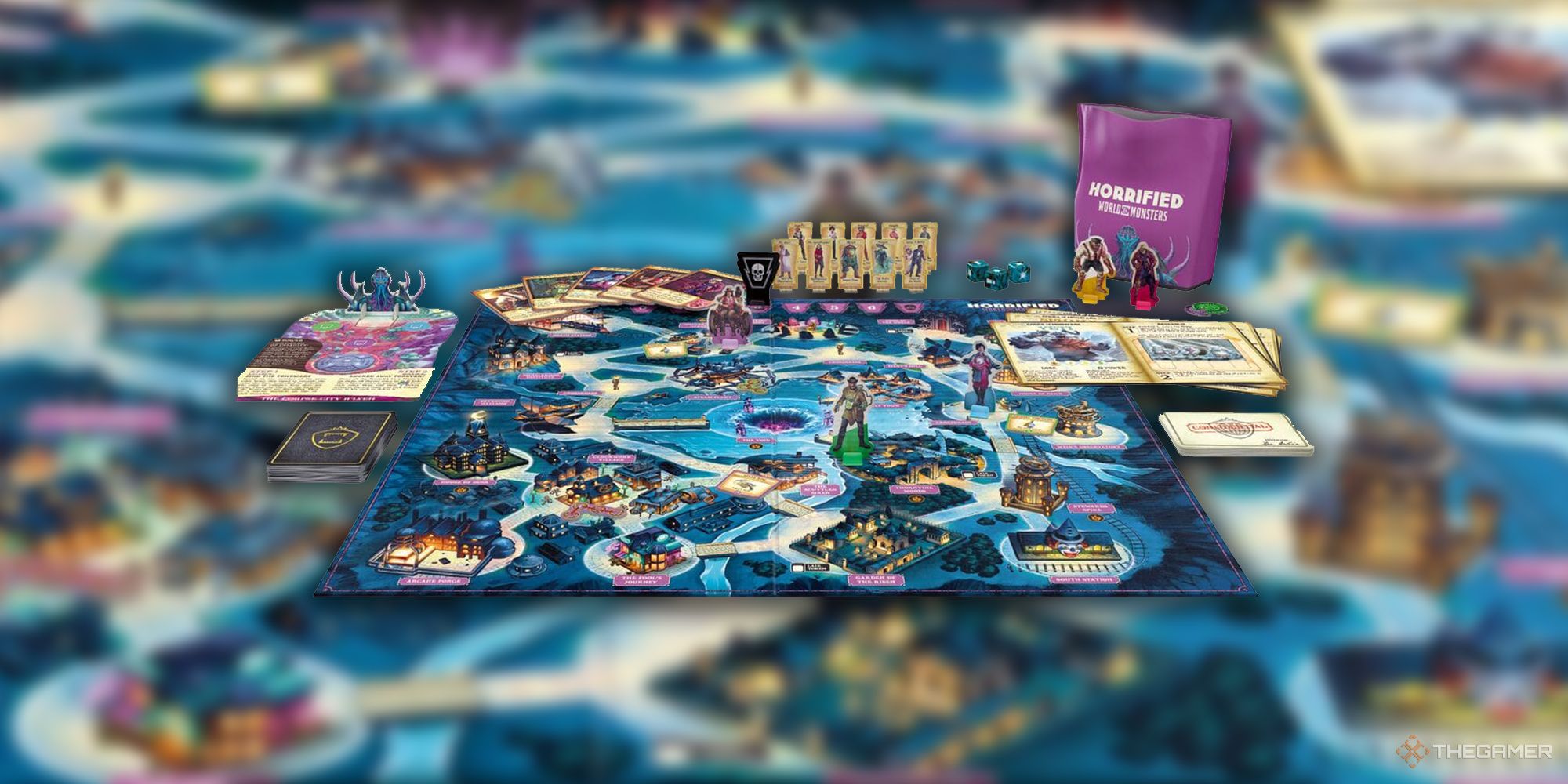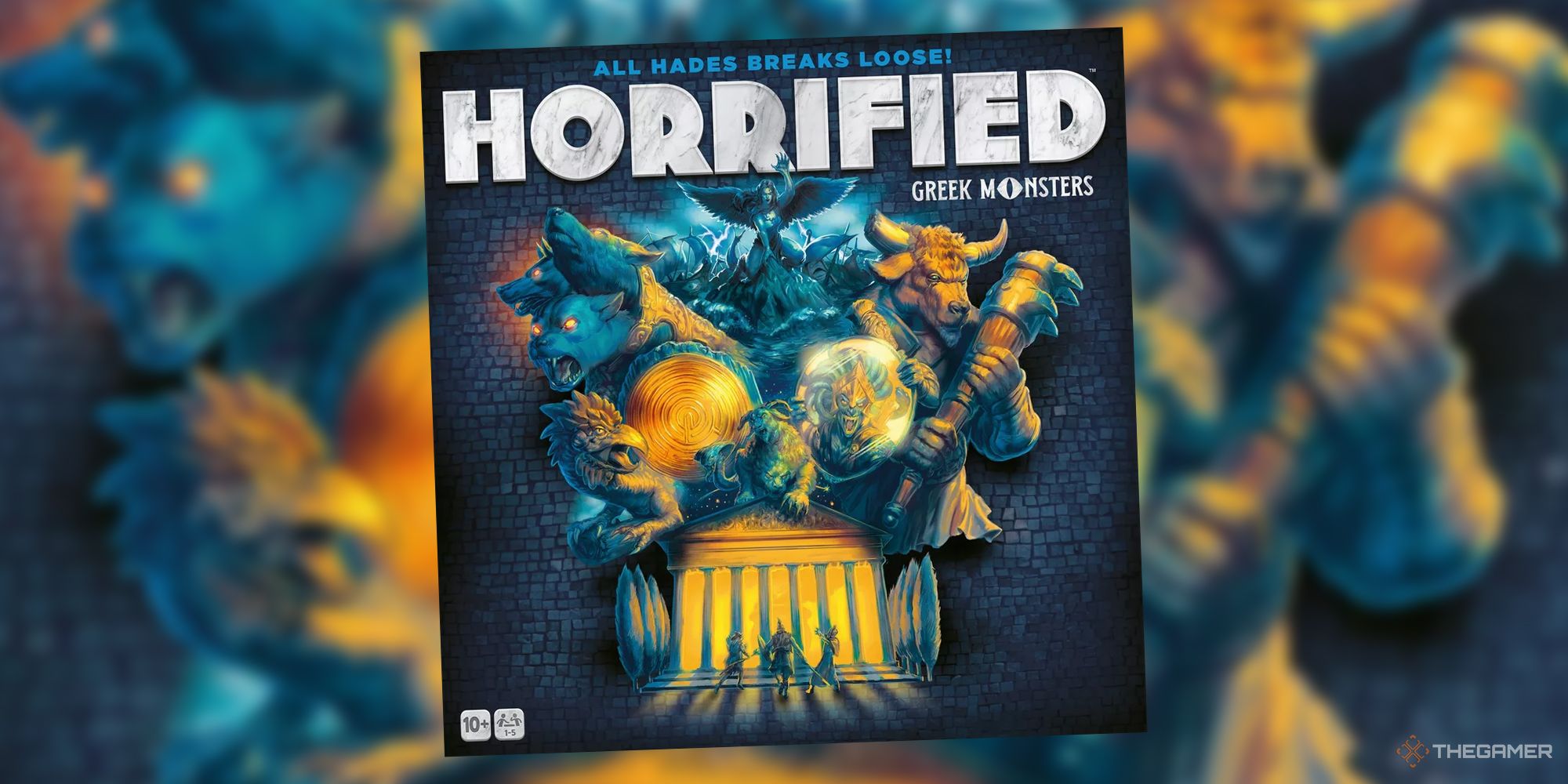World Of Monsters در 1 آگوست

نکات برجسته
- Horrified: World of Monsters کریپتیدها را از سرتاسر جهان، از جمله Cthulhu، برای یک چالش جدید در شکار هیولا معرفی می کند.
- بازیکنان اکنون میتوانند با ماموریتهای چند مرحلهای روبرو شوند تا Cthulhu را از بین ببرند، و شهر را ترک کنند تا مناطق جدید در قلمرو Lovecraftian را کشف کنند.
- این بازی همچنین امکان سازگاری با نسخههای قبلی مانند Greek Monsters را فراهم میکند و امکان بازیهای به هم پیوسته Horrified را در آینده باز میکند.
Horrified قبلاً هیولاهای جهانی، فولکلور آمریکایی و اساطیر یونانی را درگیر کرده است. اما با جدیدترین نسخه خود، Horrified: World Of Monsters، بازی محبوب رومیزی شکار غول با تمام دنیا روبرو می شود.
World of Monsters که در اول آگوست راه اندازی می شود، به عنوان یک بازی “محرمانه-پانک” توصیف می شود که موجوداتی از سراسر جهان را در آن به نمایش می گذارد. در میان حتی مشهورترین چهره اسطوره های HP Lovecraft، Cthulhu نیز وجود دارد.
Horrified: World Of Monsters
با یک دنیای کامل از هیولاها و فراتر از آن، سری رومیزی Co-op Horrified را معرفی می کند که رمزهای جهانی و حتی Cthulhu را در World of Monsters معرفی می کند. این بازی حتی با غولهای هیولاهای یونانی سازگار است و به شما امکان میدهد این دو را در یک ماجراجویی بزرگ برای نابود کردن هیولاها ترکیب کنید.
- تعداد بازیکنان
- 1-5
- توصیه سنی
- 10+
- طول هر بازی
- 60 دقیقه +
- نام فرانشیز
- وحشت زده
- شرکت انتشارات
- راونزبرگر
Horrified یک بازی انفرادی یا مشارکتی است که شما و دوستانتان را در شهر کاوش میکنید، به دنبال هیولا میگردید و آنها را به جای خود باز میگردانید. هر هیولا با ماموریت های خاص خود برای شکست دادن آنها همراه است، بنابراین بخشی از چالش این است که تصمیم بگیرید که آیا تیم شما باید با هر هیولا روبرو شود و خطر حرکت دیگران و ایجاد ویرانی برای سایر مردم شهر را داشته باشد.
در World of Monsters، کریپتیدها از سرتاسر جهان به شهر شما آمده اند، با سبک هنری که از ژانرهایی مانند استیمپانک، ترسناک لاوکرافت و حتی کمی نوآر وام گرفته است. ابوالهول، یتی و جیانگشی همگی چالشهای خاص خود را ارائه میکنند، اما بزرگترین تهدید، Cthulhu است.
با Cthulhu، ماموریتهای چند مرحلهای به Horrified معرفی میشوند و شما باید چندین هدف را تکمیل کنید تا آن را یکبار برای همیشه از بین ببرید. حتی شما را مجبور میکند که شهر را به طور کامل ترک کنید، برای یک تلاش کاملاً در دامنه Cthulhu.
جیانگشی نوعی خون آشام از اساطیر چینی است. نویسنده و طراح بازی Sen-Foong Lim به عنوان مشاور فرهنگی روی بازی کار کرد تا مطمئن شود که تصویر این خونآشامهای جهنده واقعی و صحت دارد.
حتی هیولاهای بیشتر
موضوع بزرگ این نسخه، برخورد دنیاهای مختلف با شهر است، به لطف فضای خالی فوقبعدی که در مرکز آن باز شده است. البته، این گونه است که Cthulhu و اسطوره های Lovecraft به بازی وارد می شوند، اما تاثیر شگرف دیگری نیز دارد: همچنین می توانید هیولاهایی را از آخرین نسخه، Greek Monsters، به بازی خود اضافه کنید.
در حالی که نسخههای قبلی Horrified، مانند نسخه اصلی با مضمون جهانی و American Monsters، با World of Horror سازگاری ندارند، شخصیتهای هر دو بازی برای طرفداران قدیمی این مجموعه قرار خواهند گرفت.
World of Horror شامل قوانینی برای اجرای مجموعه هیولاهای یونانی است، اما رئیس بازاریابی بازیهای جدید Ravensburger Lysa Penrose همچنین اشاره میکند که میتوانیم شاهد سازگاری بازیهای آینده Horrified با World of Horror نیز باشیم و میگوید: «این یک محیط «پایه» عالی است. برای ترکیب و تطبیق هیولاها از [Greek Monsters]… و به جرات می توانم بازی های آینده Horrified را تهدید کنم!
Horrified: World Of Monsters در 1 آگوست عرضه می شود.

بعد
Horrified: Greek Monsters Review – Still Scaring The Competition
Horrified یکی از بهترین بازیهای رومیزی Co-op است و Greek Monsters چند هیولا جدید و خلاقانه را به ترکیب اضافه میکند.